电脑可以定时开关机不
更新时间:2024-04-19 09:41:08作者:xiaoliu
在现代社会中电脑已经成为我们生活和工作中不可或缺的工具,而随之而来的问题就是如何合理地管理电脑的开关机时间。定时开关机不仅可以节省能源,延长电脑使用寿命,还可以提高工作效率。电脑定时关机又该如何设置呢?接下来我们就来探讨一下电脑定时关机的设置方法和注意事项。
步骤如下:
1.点击开始菜单,选择开始菜单中的“控制面板”。
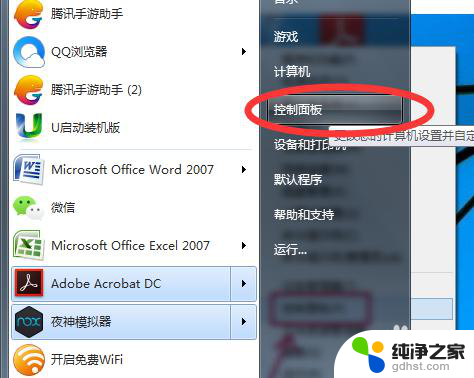
2.在控制面板中找到“系统与安全”,再选择“管理工具”。
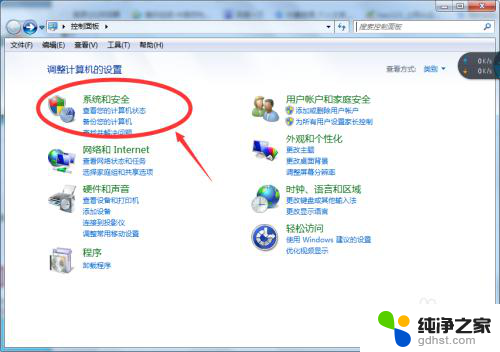
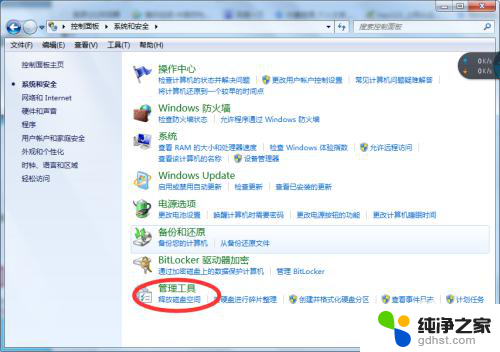
3.在打开管理工具菜单后,选择“任务计划程序”。
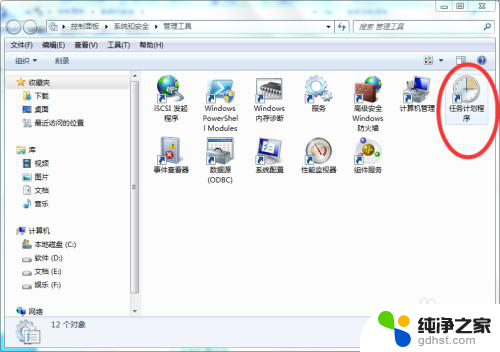
4.点击“计划任务程序库”,在右边的空白地方右击鼠标。选择“创建基本任务”。
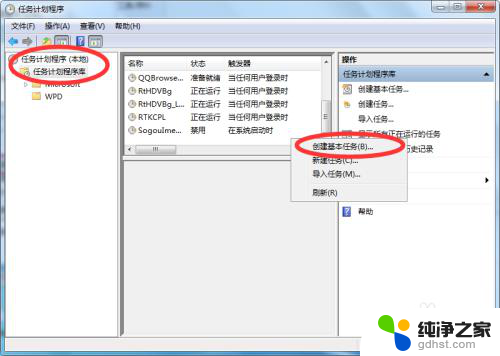
5.在名称的地方写上“定时关机”或者你认为好的名称都行,这个地方随便写。
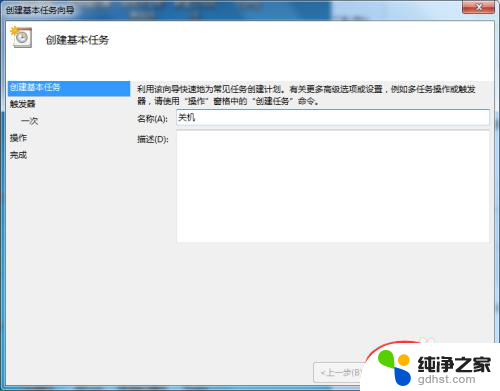
6.选择“下一步”,可以选择该任务的频率,根据自己的实际情况选择。
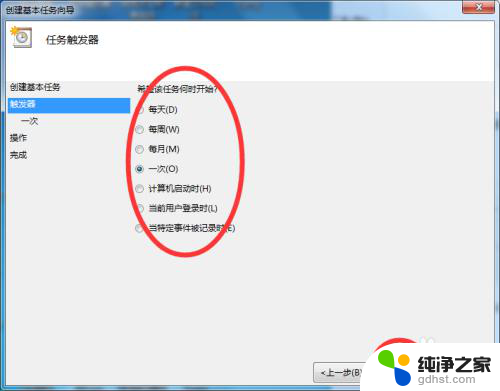
7.再点击下一步,选择从几点开始,这个根据自己的情况进行设置。
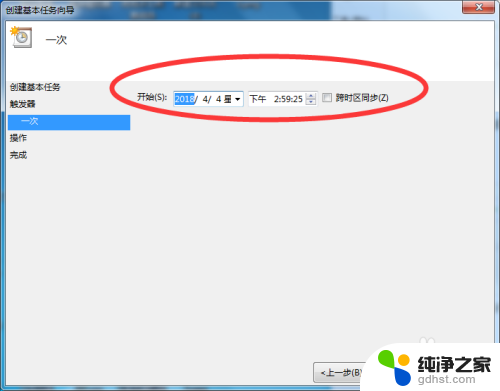
8.选择“启动程序(T)”程序填写shutdown命令,参数就设置成-s -t 3600 这代表1小时候后关机,3600代表秒。-s与-t之间有空格。
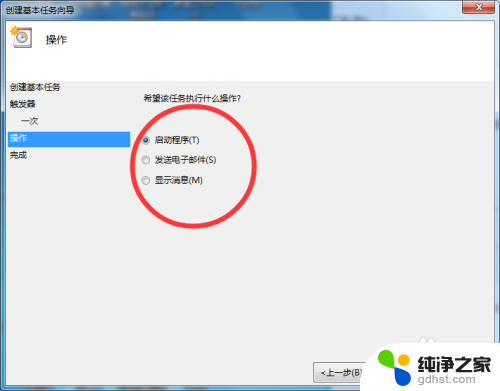
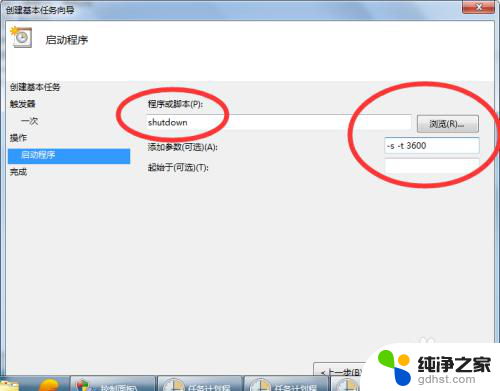
9.点击下一步,点击完成即可。
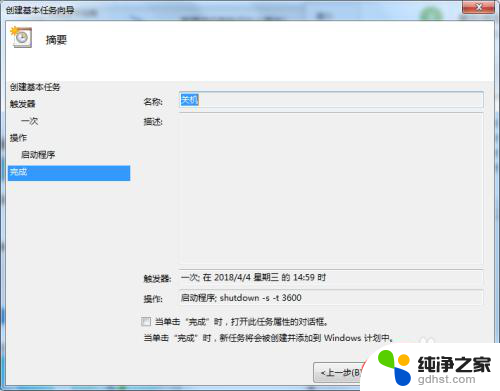
以上就是关于电脑可以定时开关机的全部内容,如果有出现相同情况的用户,可以按照小编的方法来解决。
- 上一篇: word表格中内容显示不全
- 下一篇: wps找会安装单原表格式
电脑可以定时开关机不相关教程
-
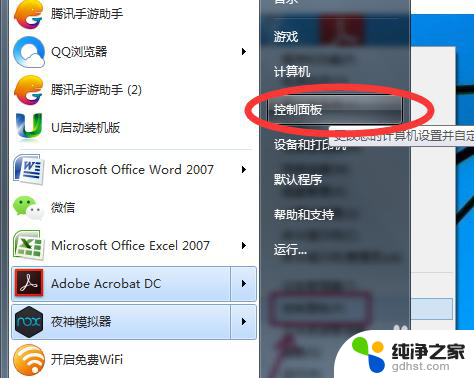 定时开关机使用时可以关机吗
定时开关机使用时可以关机吗2024-02-02
-
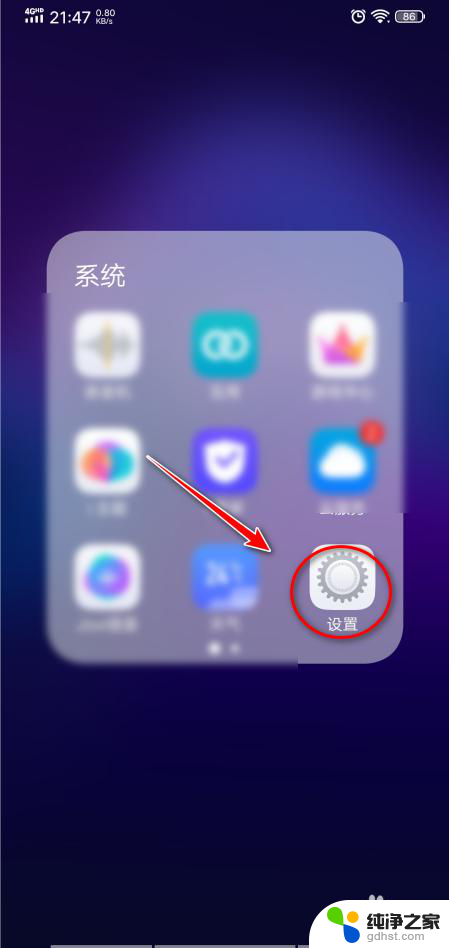 vivos16怎么设置定时开关机
vivos16怎么设置定时开关机2024-01-13
-
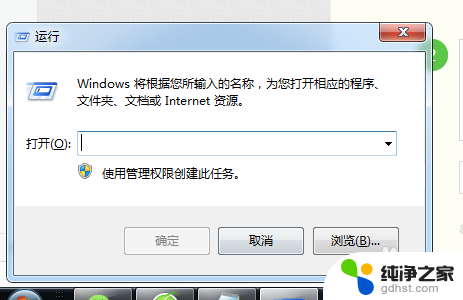 电脑自动定时关机怎么设置
电脑自动定时关机怎么设置2024-03-31
-
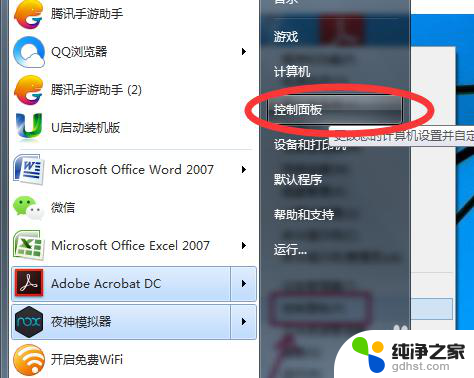 电脑定时关机怎么设置啊
电脑定时关机怎么设置啊2024-02-27
电脑教程推荐
- 1 插入u盘在电脑上怎么打开
- 2 文档怎么解除只读模式
- 3 微信登录不了是什么原因
- 4 奇瑞qq怠速忽高忽低怎么回事
- 5 阿里云盘 网络错误
- 6 word里表格怎么居中
- 7 苹果手机亮度怎么自动调节
- 8 电脑识图提取文字快捷键
- 9 怎么设置录音机不显示在屏幕手机
- 10 哔哩哔哩app视频缓存位置